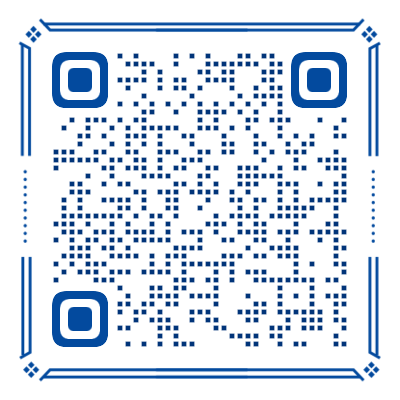如何打开浏览器?
打开浏览器是我们日常生活中非常常见的操作,无论是学习、工作还是娱乐,都离不开浏览器的帮助,浏览器作为我们连接互联网世界的重要工具,让我们能够快速获取信息、浏览网页、下载文件等,如何打开浏览器呢?我将为大家详细介绍几种常见的浏览器打开方法。
1、使用快捷键打开浏览器
对于Windows系统用户来说,可以使用快捷键快速打开浏览器,通常情况下,我们可以使用以下两种方法:
方法一:使用Windows键+R键
按下键盘上的“Windows”键(通常位于键盘左下角,有Windows图标)和“R”键,打开“运行”对话框,在对话框中输入浏览器的可执行文件路径,C:Program FilesGoogleChromeApplicationchrome.exe(以谷歌浏览器为例),然后按回车键,浏览器就会自动打开。
方法二:使用Alt+Tab键
按下键盘上的“Alt”键和“Tab”键,可以快速切换到最近使用的应用程序,如果浏览器已经打开,那么只需按一次“Alt+Tab”键,就可以快速切换到浏览器窗口。
2、使用任务栏快速启动浏览器
对于Windows系统用户来说,可以将常用的浏览器固定到任务栏,方便快速启动,具体操作方法如下:
步骤一:找到浏览器的快捷方式
在桌面或开始菜单中找到浏览器的快捷方式,谷歌浏览器、火狐浏览器、Microsoft Edge等。
步骤二:将快捷方式固定到任务栏
右键点击浏览器的快捷方式,选择“固定到任务栏”或“固定到开始菜单”,这样,浏览器的快捷方式就会出现在任务栏上,方便随时点击启动。
步骤三:点击任务栏上的浏览器图标
在任务栏上找到浏览器的图标,点击即可快速启动浏览器。
3、使用开始菜单打开浏览器
对于Windows系统用户来说,还可以通过开始菜单打开浏览器,具体操作方法如下:
步骤一:点击开始菜单
点击屏幕左下角的“开始”按钮或按下键盘上的“Windows”键,打开开始菜单。
步骤二:搜索浏览器
在开始菜单的搜索框中输入浏览器的名称,Chrome、Firefox、Edge等,搜索结果会显示所有与浏览器相关的应用程序和文件。
步骤三:点击浏览器图标
在搜索结果中找到浏览器的图标,点击即可启动浏览器。
4、使用文件资源管理器打开浏览器
对于Windows系统用户来说,还可以通过文件资源管理器打开浏览器,具体操作方法如下:
步骤一:打开文件资源管理器
点击屏幕左下角的文件夹图标或按下键盘上的“Windows”键+E键,打开文件资源管理器。
步骤二:定位浏览器的安装目录
在文件资源管理器的地址栏中输入浏览器的安装目录路径,C:Program FilesGoogleChromeApplication,按回车键,即可打开浏览器的安装目录。
步骤三:双击浏览器的可执行文件
在浏览器的安装目录中找到浏览器的可执行文件,chrome.exe(谷歌浏览器),双击该文件,即可启动浏览器。
5、使用第三方软件打开浏览器
有些第三方软件可以帮助我们快速启动浏览器,快速启动工具、桌面管理工具等,具体操作方法如下:
步骤一:安装第三方软件
在官方网站或应用商店下载并安装第三方软件,RocketDock、Fences等。
步骤二:添加浏览器快捷方式
在第三方软件中添加浏览器的快捷方式,第三方软件会提供添加快捷方式的功能,只需按照提示操作即可。
步骤三:点击第三方软件中的浏览器图标
在第三方软件中找到浏览器的图标,点击即可快速启动浏览器。
6、使用手机打开浏览器
对于手机用户来说,打开浏览器的方法与电脑类似,具体操作方法如下:
步骤一:解锁手机
解锁手机屏幕,进入手机主界面。
步骤二:找到浏览器图标
在手机主界面上找到浏览器的图标,Chrome、Safari、Edge等。
步骤三:点击浏览器图标
点击浏览器图标,即可启动浏览器。
7、使用语音助手打开浏览器
对于支持语音助手的手机和电脑用户来说,可以使用语音命令快速打开浏览器,具体操作方法如下:
步骤一:激活语音助手
对于手机用户,长按手机侧键或说出唤醒词(“嘿,Siri”、“小爱同学”等)激活语音助手,对于电脑用户,按下键盘上的语音助手快捷键(“Windows”键+H键)或说出唤醒词(“嘿,Cortana”等)激活语音助手。
步骤二:说出打开浏览器的命令
对语音助手说出打开浏览器的命令,“打开浏览器”、“启动Chrome”等。
步骤三:等待浏览器启动
语音助手会根据你的命令打开浏览器,只需等待浏览器启动即可。
8、使用快捷方式打开浏览器
对于电脑用户来说,还可以通过创建浏览器的快捷方式来快速打开浏览器,具体操作方法如下:
步骤一:找到浏览器的安装目录
在文件资源管理器中找到浏览器的安装目录,C:Program FilesGoogleChromeApplication。
步骤二:创建快捷方式
在浏览器的安装目录中找到浏览器的可执行文件,chrome.exe(谷歌浏览器),右键点击该文件,选择“发送到”->“桌面(创建快捷方式)”。
步骤三:双击快捷方式
在桌面上找到浏览器的快捷方式,双击即可启动浏览器。
打开浏览器的方法有很多,可以根据个人习惯和需求选择合适的方法,无论是使用快捷键、任务栏、开始菜单,还是第三方软件、语音助手等,都能帮助我们快速启动浏览器,提高工作效率,希望以上内容对你有所帮助,祝你在使用浏览器的过程中愉快!